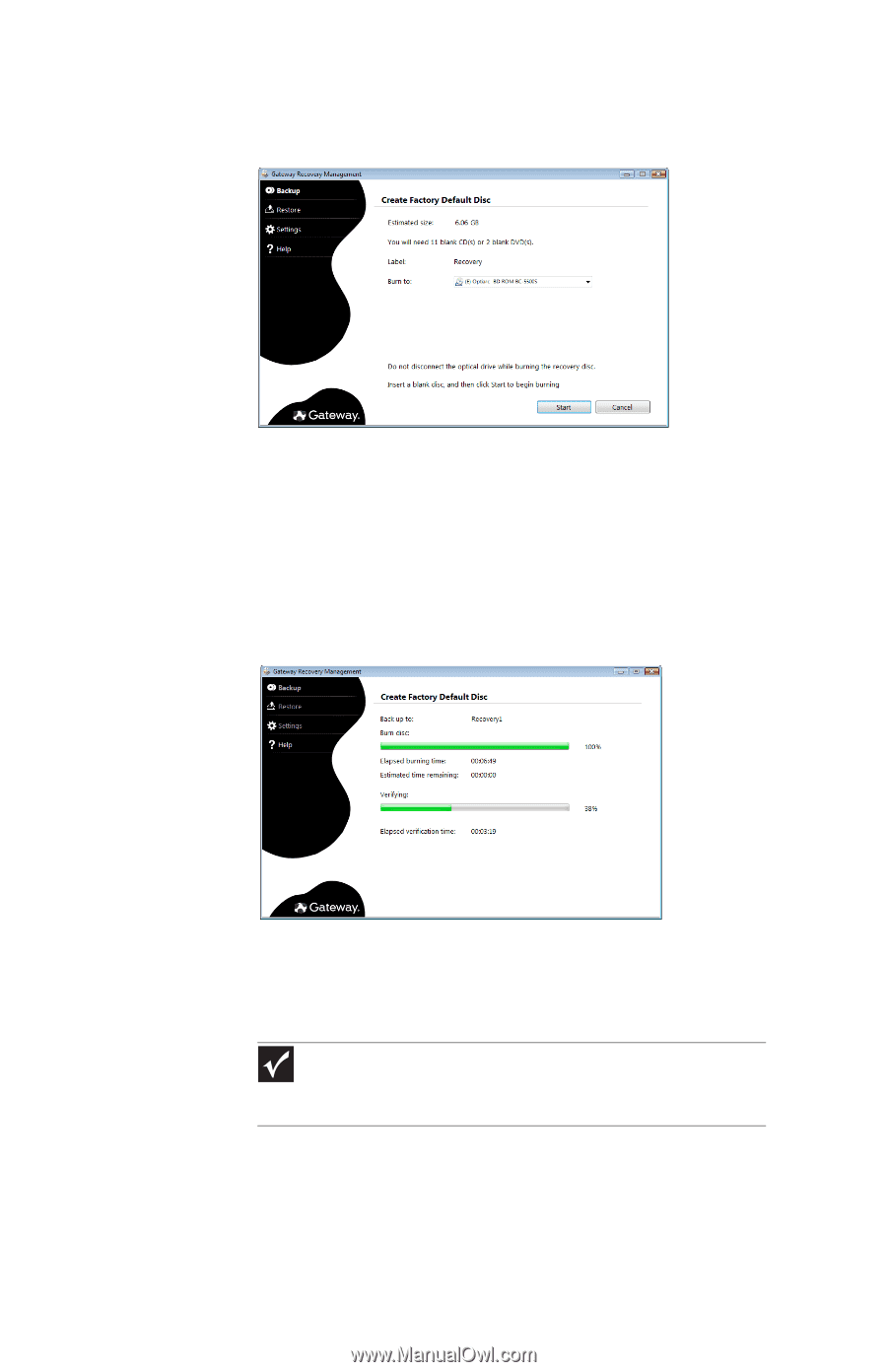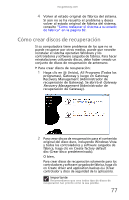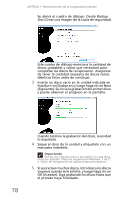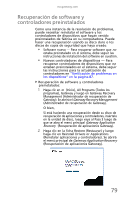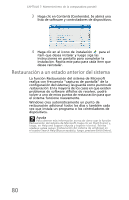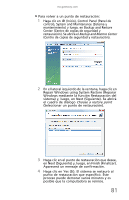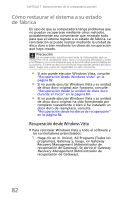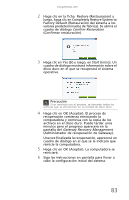Gateway NV-59 Gateway NV50 Series User's Reference Guide - Spanish - Page 84
Create Backup
 |
View all Gateway NV-59 manuals
Add to My Manuals
Save this manual to your list of manuals |
Page 84 highlights
CAPÍTULO 7: Mantenimiento de la computadora portátil Se abrirá el cuadro de diálogo Create Backup Disc (Crear una imagen de la copia de seguridad). Este cuadro de diálogo menciona la cantidad de discos grabables y vacíos que necesitará para completar los discos de recuperación. Asegúrese de tener la cantidad necesaria de discos vacíos idénticos listos antes de continuar. 3 Inserte un disco vacío en la unidad indicada en lista Burn to (Grabar en) y luego haga clic en Next (Siguiente). Se inicia la grabación del primer disco y puede observar el progreso en la pantalla. 78 Cuando termine la grabación del disco, la unidad lo expulsará. 4 Saque el disco de la unidad y etiquételo con un marcador indeleble. Importante Escriba una etiqueta única y descriptiva en cada disco, como por ejemplo "Disco de recuperación Windows 1 de 2" o "Disco de recuperación de aplicaciones/controladores". 5 Si se precisan muchos discos, introduzca los discos vírgenes cuando se le solicite, y luego haga clic en OK (Aceptar). Siga grabando los discos hasta que el proceso haya finalizado.